CAD怎么快速选择图层上的全部对象?
溜溜自学 室内设计 2022-07-25 浏览:1318
大家好,我是小溜,图层是CAD图纸管理中很重要的一个工具,区分图层在修改的时候回变得很容易,CAD可以同时选中一个图层里面所有的内容,下面是小溜分享给大家的CAD怎么快速选择图层上的全部对象方法。
想要更深入的了解“CAD”可以点击免费试听溜溜自学网课程>>
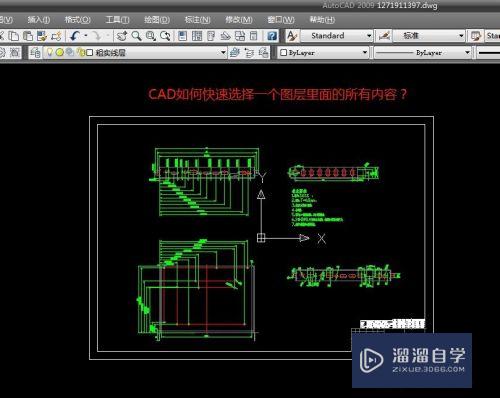
工具/软件
硬件型号:小新Pro14
系统版本:Windows7
所需软件:CAD2010
方法/步骤
第1步
打开一个CAD文档,文档内容需要有多个图层

第2步
在绘图区域的空白处右击,注意不要点到其他特征

第3步
展开菜单中选择下方的快速选择
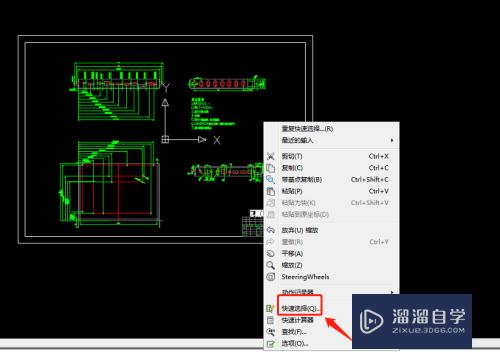
第4步
特性一栏我们选择图层,蓝色底纹表示选中

第5步
展开下方的值的选项,我们选择尺寸线这个图层

第6步
然后点击确定,这样所有的尺寸线这个图层里面的内容都会被选中

第7步
我们放大看看,从步骤1的图片可以看出尺寸线层的颜色是绿色,其他图层都不是绿色,现在所有的绿色都被选中了

注意/提示
希望“CAD怎么快速选择图层上的全部对象?”这篇文章能给大家带来一些帮助,如果大家觉得内容有点晦涩难懂的话,建议动手实操!想要了解更多内容也可以关注溜溜自学网。
相关文章
距结束 06 天 02 : 33 : 41
距结束 01 天 14 : 33 : 41
首页










